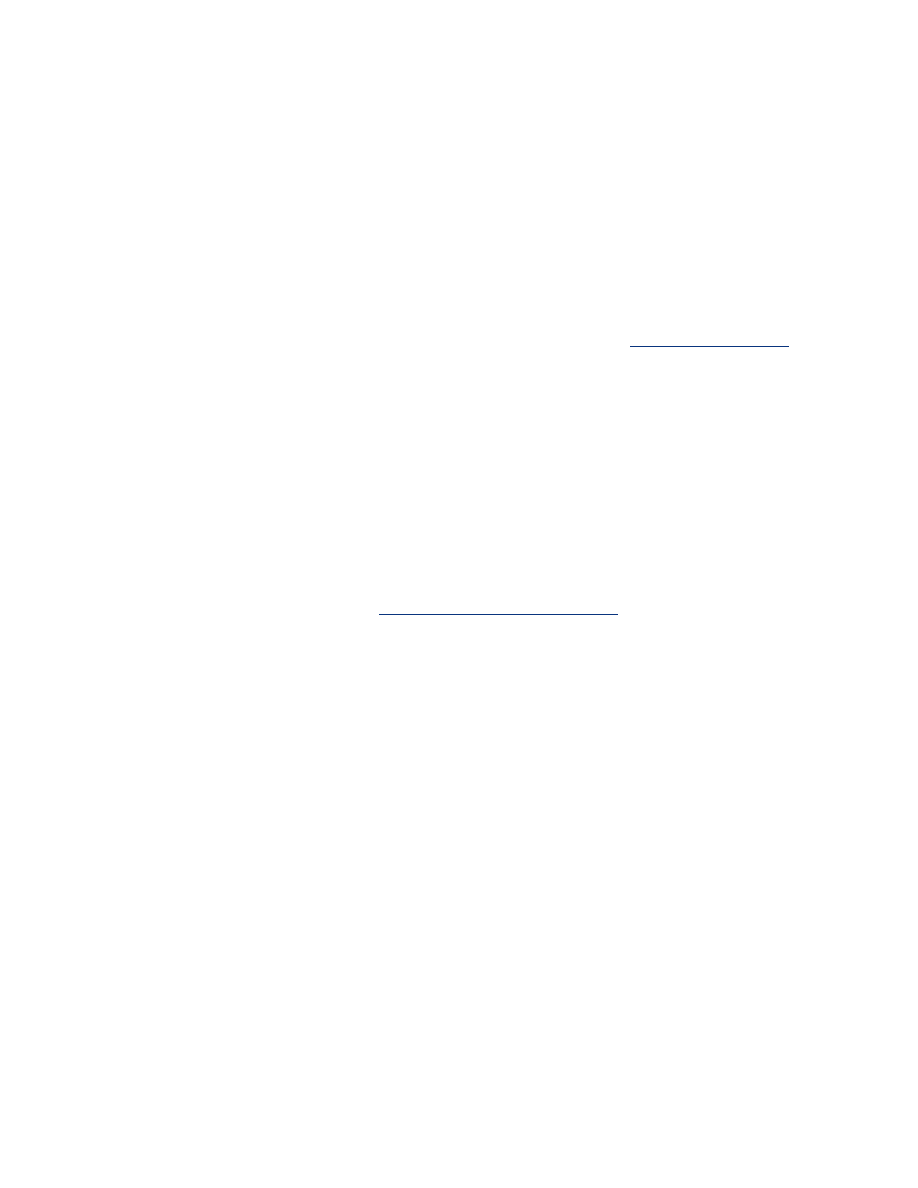
impression détourée
Impression sans bordure vous permet d'imprimer jusque sur les bords de certains
types de papier, ainsi que d'une gamme de format de papier standard allant du
format L (89 x 127 mm) à Lettre (216 x 279 mm) et A4 (210 x 297 mm).
L'imprimante peut également imprimer sur du papier photo 10 x 15 cm avec
languette déchirable.
conseils
●
N'imprimez pas de documents sans bordure en mode d'
économie d'encre
.
L'imprimante doit toujours contenir deux cartouches d'encre.
●
Ouvrez le fichier dans un logiciel et attribuez-lui un format d'image. Vérifiez
que le format correspond à celui du papier sur lequel l'image doit être
imprimée.
impression
Pour imprimer un document détouré, procédez comme suit :
1. Ouvrez le fichier à imprimer.
2. Ouvrez la boîte de dialogue
Propriétés de l'imprimante
.
3. Sélectionnez un format de papier sans bordure dans la liste déroulante
Format
.
Vérifiez que le format de papier que vous sélectionnez correspond bien à celui
chargé dans le bac d'entrée.
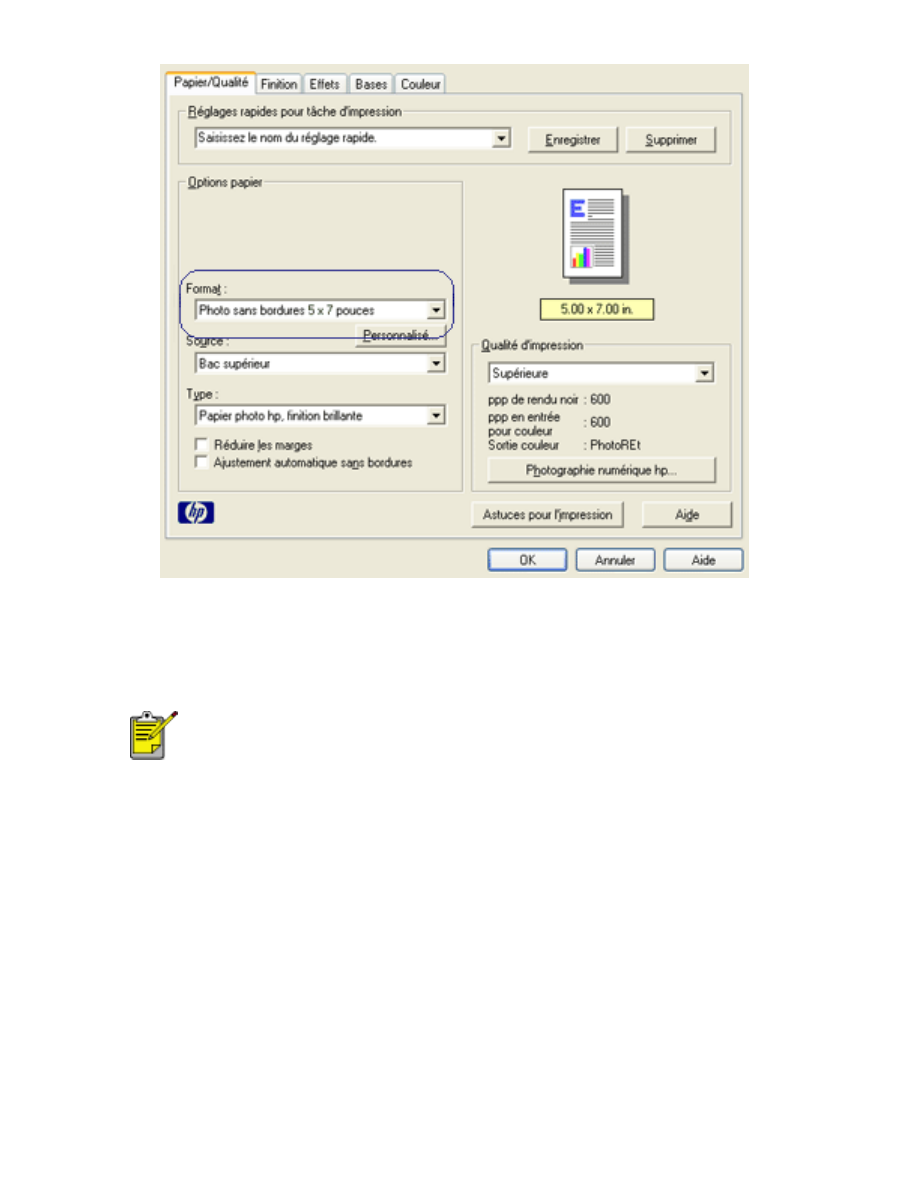
4. Sélectionnez le type de papier approprié dans la liste déroulante
Type
.
5. Activez la case à cocher
Ajustement automatique sans bordures
afin de
redimensionner automatiquement l'image à imprimer sans bordure.
L'option
Ajustement automatique sans bordure
est disponible
uniquement pour les types de papier photo.
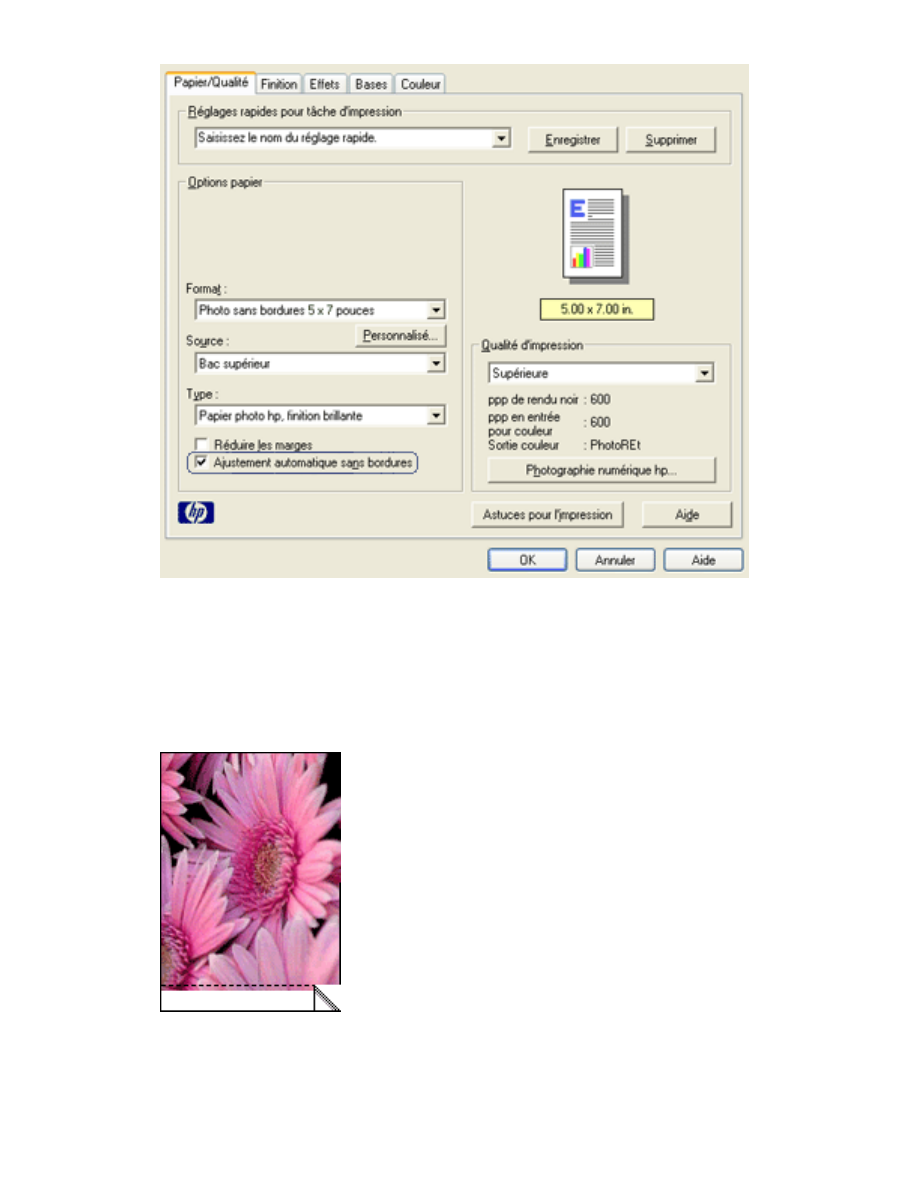
6. Le cas échéant, sélectionnez d'autres paramètres d'impression, puis cliquez sur
OK
.
Si vous imprimez sur du papier photo avec une languette déchirable, retirez
cette dernière pour que le document n'ait plus aucune bordure.